Alias domain là gì? và cách tạo Aliases đơn giản nhất hiện đang là từ khóa được rất nhiều người quan tâm. Để biết thêm các thông tin chi tiết về thuật ngữ này hãy cùng Cityit.vn tìm hiểu tại bài viết dưới đây.
Aliases hay domain alias là tên miền chạy song song và sử dụng chung dữ liệu với tên miền chính trên các hosting sử dụng cpanel. Domain alias sẽ tương đương với Parked Domain của directadmin. Bạn hãy tìm hiểu về bài viết Parked Domain là gì để biết rõ hơn về công dụng và lợi ích của nó. Ở bài viết này Cityit sẽ hướng dẫn các bạn cách để cấu hình domain alias một cách đúng chuẩn và đơn giản nhất.

Hiện nay, khi thuê hosting sử dụng cPanel tại các nhà cung cấp, mỗi tài khoản sẽ đi kèm một tên miền gọi là tên miền gốc. Tuy nhiên, nếu bạn muốn sử dụng nhiều hơn 1 tên miền trên hosting đó thì hãy tạo thêm Aliases.
Lưu ý: ngoài domain alias chúng ta cũng còn rất nhiều cách khác nữa để thực hiện việc này, bạn có thể tham khảo thêm tại bài viết: cách trỏ 2 tên miền về 1 host.
Một điều quan trọng mà bạn nên chú ý trước khi tạo Alias Domain đó là thực hiện trỏ tên miền về hosting. Nếu tên miền của bạn chưa được trỏ về thì các thao tác cấu hình sẽ không thể thực hiện. Bên cạnh đó, tên miền này cũng cần phải được đăng ký bởi một nhà cung cấp hợp lệ, bởi nếu cPanel nhận thấy domain không hợp lệ thì nó sẽ từ chối thao tác thêm Alias domain.
Bước 1: Để tạo Alias Domain trước tiên bạn cần truy cập tài khoản hosting. Sau đó, tìm đến chức năng Alias trong mục DOMAINS.
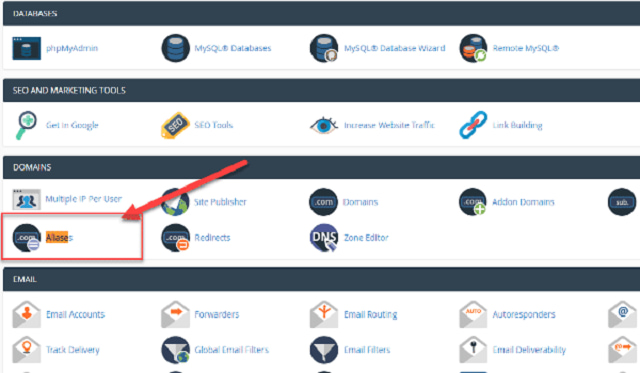
Bước 2: Tại phần create a new alias bạn nhập aliases domain của mình vào ô domain rồi ấn add domain
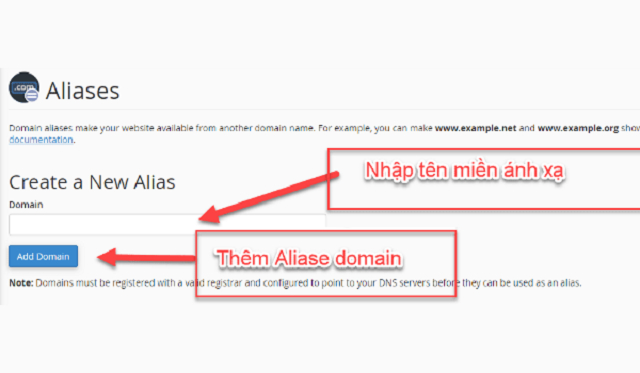
Bước 3: Nếu tên miền hợp lệ sẽ có một dòng thông báo thành công như ảnh dưới. Bạn ấn Go back để quay lại.
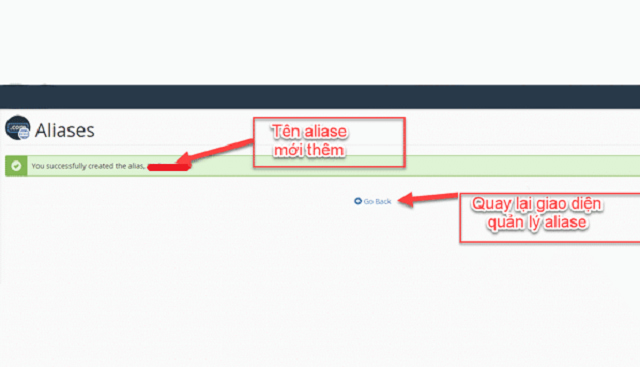
Như vậy là việc tạo alias Domain của bạn đã hoàn thành.
Trường hợp bạn muốn thay đổi và chỉnh sửa tên miền bí danh mới thêm thì bạn bạn cũng có thể thực hiện thao tác bất cứ lúc nào.
Ở trong Aliases bạn kéo xuống sẽ thấy danh sách các tên miền đã được thêm để tiến hành chỉnh sửa. Tại đây bạn cũng có thể chọn manage radaretion để tiến hành thiết lập radaretion aliase domain.
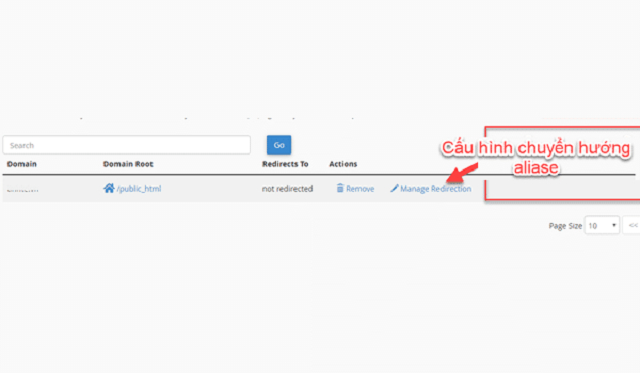
Tiếp theo bạn nhập link chuyển hướng cho aliase rồi ấn save
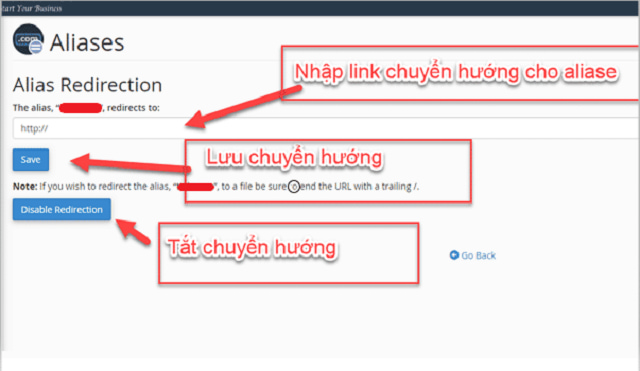
Bạn có thể tắt lệnh chuyển hướng này bằng cách ấn disable redirection.
Trường hợp bạn đã thêm vào quá nhiều Alias domain và gặp khó khăn mỗi khi tìm kiếm bí danh để thực hiện chỉnh sửa, hãy thực hiện các thao tác tìm kiếm Alias Domain sau:
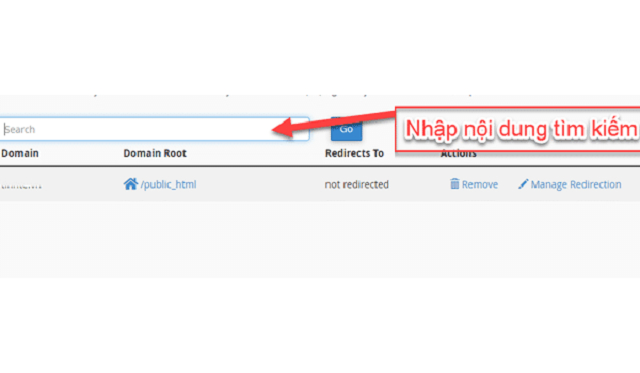
Nhập tên miền (Alias Domain) cần tìm kiếm vào ô “Search” và nhấn “Go” để tiến hành các thao tác tìm kiếm.
Trường hợp không có nhu cầu sử dụng các Alias domain nữa thì bạn cũng có thể xóa bỏ ngay trong trình quản lý aliases. Tại đây, hãy chọn “Remove” để xóa bất kỳ domain nào mà bạn muốn xóa bỏ.
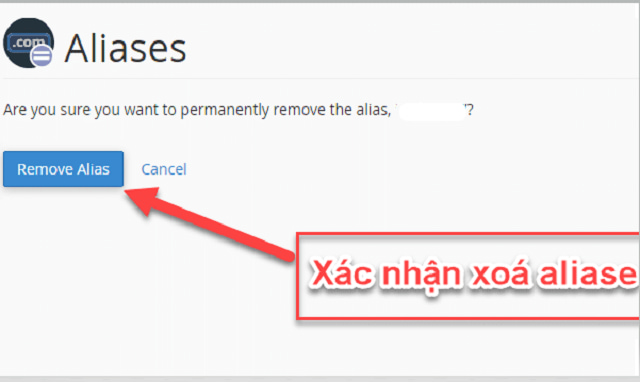
Ngoài ra, bạn cũng có thể sử dụng kết hợp tính năng tìm kiếm Alias domain trong cPanel như đã hướng dẫn ở trên để xóa domain nhanh chóng mà không phải mất công dò tìm. Tuy nhiên, khi thực hiện cách này hệ thống quản trị web hosting sẽ yêu cầu bạn xác nhận lại tên miền cần xóa một lần nữa.
Trường hợp chẳng may xóa nhầm tên miền, bạn sẽ phải tạo lại Alias Domain theo cách đã hướng dẫn ở trên.
Bài viết trên đây vừa chia sẻ cho bạn đọc các thông tin về Alias domain là gì? Cách tạo Alias domain cũng như các thao tác chỉnh sửa khác trong cPanel. Hy vọng rằng những chia sẻ tại bài viết sẽ cung cấp cho bạn các thông tin hữu ích trong quá trình trải nghiệm và ích thực hiện các thao tác trên Website của mình.

(*) Tặng Bảo mật SSL Let's Encrypt
(*) Tặng Bảo mật SSL Let's Encrypt
(*) Tặng Bảo mật SSL Let's Encrypt
(*) Tặng Bảo mật SSL Let's Encrypt
(*) Tặng Bảo mật SSL Let's Encrypt
(*) Tặng Bảo mật SSL Let's Encrypt
(*) Tặng Bảo mật SSL Let's Encrypt
(*) Tặng Bảo mật SSL Let's Encrypt
(*) Tặng Bảo mật SSL Let's Encrypt
(*) Tặng Bảo mật SSL Let's Encrypt
(*) Tặng Bảo mật SSL Let's Encrypt
(*) Tặng Bảo mật SSL Let's Encrypt
(*) Tặng Bảo mật SSL Let's Encrypt
(*) Tặng Bảo mật SSL Let's Encrypt
(*) Tặng Bảo mật SSL Let's Encrypt
(*) Tặng Bảo mật SSL Let's Encrypt
(*) Tặng Bảo mật SSL Let's Encrypt
(*) Tặng Bảo mật SSL Let's Encrypt
(*) Tặng Bảo mật SSL Let's Encrypt
(*) Tặng Bảo mật SSL Let's Encrypt
(*) Tặng Bảo mật SSL Let's Encrypt
(*) Tặng Bảo mật SSL Let's Encrypt
(*) Tặng Bảo mật SSL Let's Encrypt
(*) Tặng Bảo mật SSL Let's Encrypt



